Bloky obsahu
Tato funkce umožňuje nastavit různá rozvržení obsahu. Na každou stránku můžete přidat různé řádky obsahu a zvolit rozvržení každé z nich.
| Typ: | Premium |
| Kde: | Všechny stránky s obsahem - Funkčnost najdete na všech stránkách. |
| Rozsah: | Na stránku – Na stránce můžete definovat různý obsah. |
| Podporované styly: | Můžete to zkontrolovat zde. |
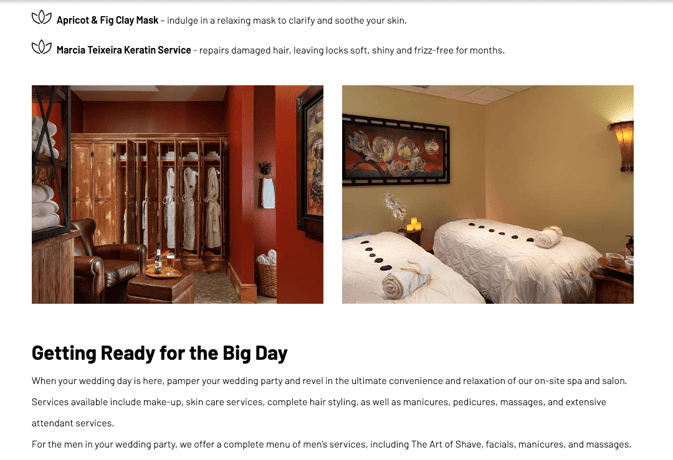
- Kde najdu nastavení pro bloky obsahu?
- Jak nastavím bloky obsahu?
- Možnosti blokování obsahu
- Je vzhled a dojem přizpůsobitelný?
- Několik skutečných příkladů
Kde najdu nastavení pro bloky obsahu?
Přejděte do sekce "2. Spravovat obsah" > "Menu & Stránky" > "Upravit" stránku, na kterou chcete přidat Bloky obsahu.
Pokud nemáte na této stránce přidané bloky obsahu, uvidíte:
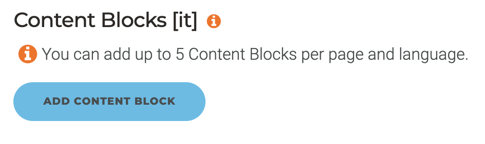
Pokud již máte Bloky obsahu na stránce, uvidíte:
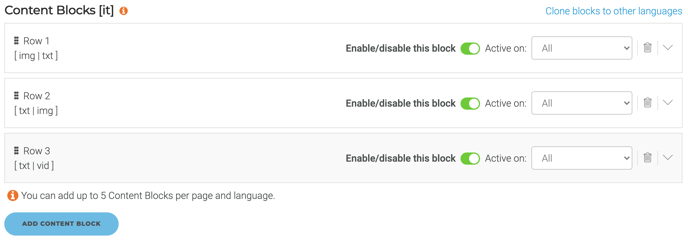
Pokud nemáte aktivované Bloky obsahu, nebudete schopni vidět sekci Bloky obsahu vůbec.
Přidejte nový blok obsahu
Každý nový blok obsahu vám umožní vybrat rozložení a obsah.
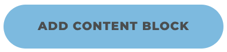
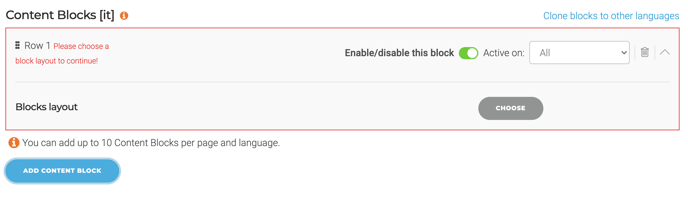
2. Nastavte blok obsahu
Na stránku můžete přidat mezi 1 až 10 řádků bloků obsahu.
Konfiguraci každého bloku obsahu můžete kdykoliv upravit.
-
Vyberte rozložení:
Můžete si vybrat jeden z rozložení obsahu.
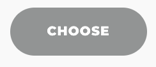
-
Přidejte obsah:
V závislosti na rozložení obsahu budete potřebovat přidat:- Texty: Každý text bude mít svůj vlastní editor WYSIWYG.
- Obrázky: Budete mít modul pro přetažení a výběr obrázků pro každý z modulů karuselu zahrnutých ve formátu.
- Text volání k akci (volitelný): Jedná se o text tlačítka.
- Odkaz na volání k akci (volitelný): Může to být stránka vašeho webu nebo externí stránka.
-
Povolit/Zakázat blok obsahu:
Výchozím nastavením je aktivován. Blok můžete deaktivovat a nebude viditelný na webu, ale stále bude nastaven v Smart CMS.

-
Vyberte zařízení:
Můžete rozhodnout, zda chcete, aby se tento blok obsahu zobrazil na mobilním zařízení, počítači a tabletu nebo na obou. Ve výchozím nastavení se zobrazí na obou zařízeních.
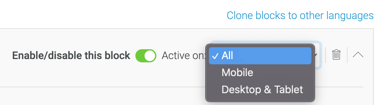
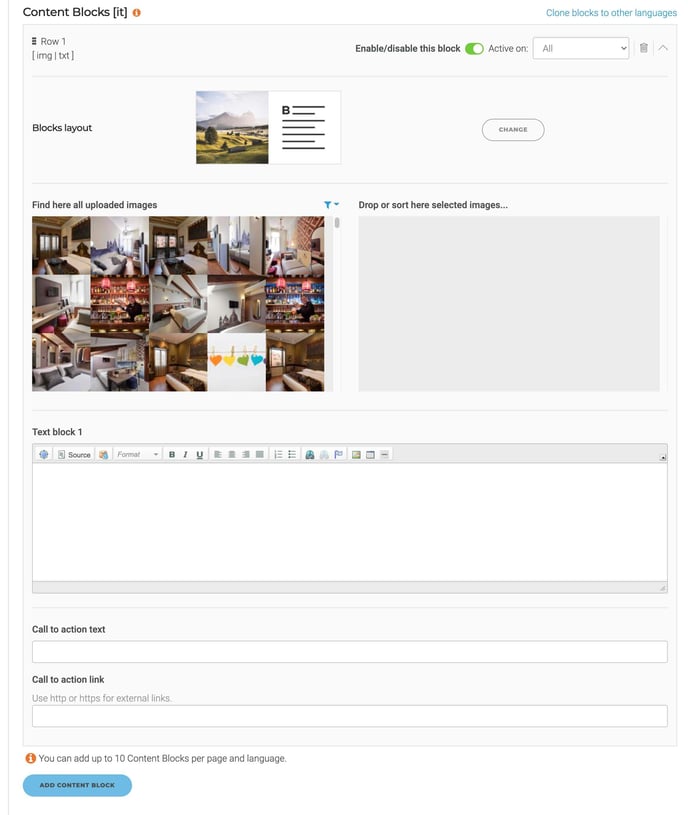
3. Uložte změny
Pro uložení všech změn na editované stránce použijte tlačítko „Uložit“ na spodní části stránky. Pokud je stránka, kterou upravujete, aktivována, obsahové bloky s veškerými změnami budou okamžitě viditelné na živé stránce.
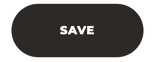
Pokud je to potřeba, budete moci také smazat bloky obsahu pomocí ikony koše na papír.
Možnosti bloků obsahu
Na jedné stránce můžete nastavit až 10 řádků bloků obsahu.
Každý blok obsahu můžete definovat nezávisle na ostatních. K dispozici jsou různé rozložení obsahu:
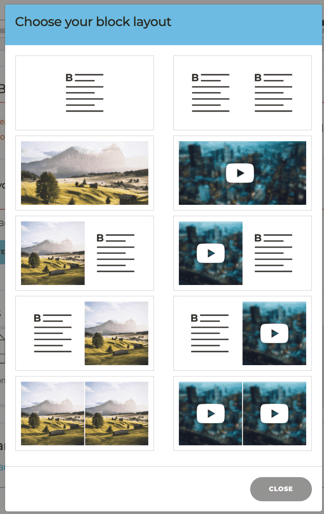
Můžete si vybrat pouze text, obrázek, video nebo kombinaci všech možností.
Přečtěte si více o blocích obsahu videa
Je možné přizpůsobit vzhled a dojem?
Obsahové bloky budou následovat stejné styly jako zbytek vašeho webu. Tým webdesignu může nastavit dodatečné přizpůsobení stylů, například prostor mezi jednotlivými bloky. Pokud chcete pokročilé přizpůsobení stylů tohoto modulu, kontaktujte nás prosím.
Několik reálných příkladů
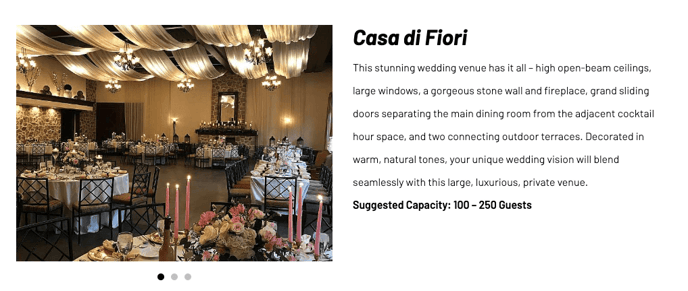
Model 1 - Karusel obrázků a textu
Model 2 - Text a karusel obrázků


Model 3 - Dva texty

Model 4 - Dva karusely obrázků
V tomto případě, pokud zvolíte pouze jeden obrázek na každý karusel, bude fungovat jako jednoduchý obrázek.
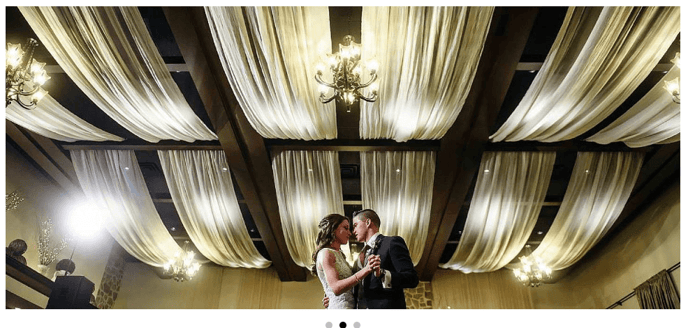
Model 5 - Karusel s jedním obrázkem
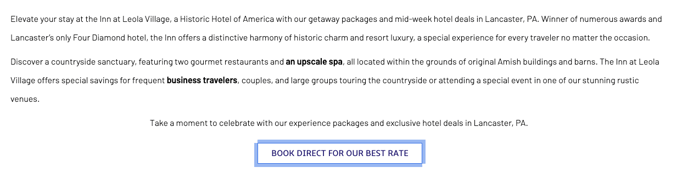
Model 6 - Jeden text na celou šířku